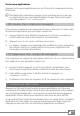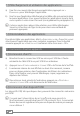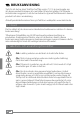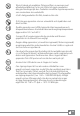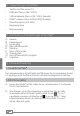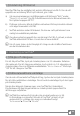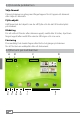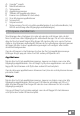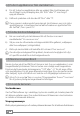Instruction Manual
SE
69
A) Google™ search
B) Mikrofonfunktion
C) Sidnummer
D) Applikationsmenyn
E) Tillbaka till föregående skärm
F) Home icon (tillbaka till startsidan)
G) Visa alla öppna applikationer
H) Screenshot
I) Volym kontroll
J) Statusvisning: för att visa olika meddelanden (t.ex. batteriindikator, tid,
WLAN-anslutning eller tillgängliga nedladdningar).
6.5) Anpassa startskärmen
Startskärmen har ytterligare två sidor på vänster och höger sida, så det
finns totalt fem sidor tillgängliga för individuell design. För att visa sidorna,
drar du fönstret med fingret från höger till vänster eller vice versa. Du kan
ställa in startskärmen individuellt (liksom de fyra ytterligare sidorna) genom
att lägga till eller ta bort applikationsgenvägar och widgets eller ändra
skrivbordsbakgrunden.
Om du vill anpassa startskärmen trycker du först på applikationsmenyn
till höger högst upp på sidan. Fortsätt sedan på följande sätt:
Applikationer
När du har tryckt på applikationsmenyn, öppnas en skärm som visar alla
tillgängliga applikationer. Gör ett långt tryck på en applikation som du vill
lägga till startskärmen och flytta den sedan till önskad plats.
Om du drar upp applikationen skärmens kant, kan du också placera ikonen
på nästa skärm.
Widgets
När du har tryckt på applikationsmenyn, öppnas en skärm som visar alla
tillgängliga applikationer. Klicka överst till vänster på bilden på "
Widgets"
eller dra med fingret från höger till vänster över skärmen för att visa alla
tillgängliga widgets.
Gör nu ett långt tryck på den widget som du vill lägga till startskärmen
och flytta den sedan till önskad plats.